VeraCrypt Nedir? Nasıl Kullanılır?
In this post, I will give you information about Veracrypt open source encryption program. How to install and use this program.
Merhaba arkadaşlar, bu yazımda size açık kaynak şifreleme programı olan Veracrypt ile ilgili bilgi verip, nasıl kurulup nasıl kullanıldığına dair bilgi vermeye çalışacağım.
Ücretsiz şifreleme programı olan Veracrypt, sürücülerinizi kontrol altına alıp tüm dosyalarınızı, klasörlerinizi ve programlarınızı kısacası tüm verilerinizi şifreleyerek güvenliğini sağlayabilirsiniz. Şifrelerken, istediğiniz şifreleme algoritmasını kullanabilme şansına sahipsiniz. Bu algoritma üzerinde istediğiniz gibi oynama yapabilirsiniz. Böylelikle tüm verilerinize erişimi engellemiş olursunuz.
Windows, Mac OS X ve GNU/Linux ile programı rahatça kullanabilirsiniz.
Kurulum ile başlayalım;
https://veracrypt.codeplex.com/
öncelikle bu adrese tıklayıp açılan sayfada download bölümüne tıklayarak programın bilgisayarımıza inmesini bekliyoruz.
İndikten sonra açılan sayfada,
Accept the licence terms kutucuğuna tıklayıp next diyoruz.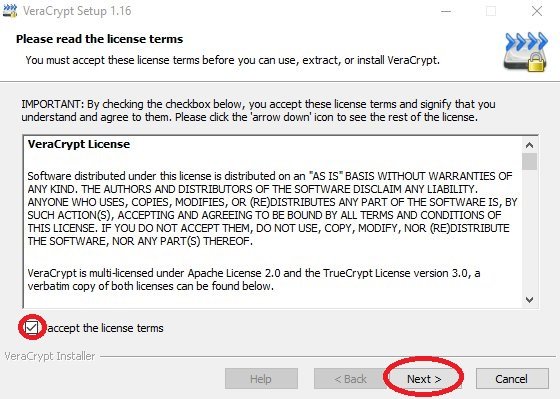
Açılan sayfa da install bölümüne tıklıyoruz,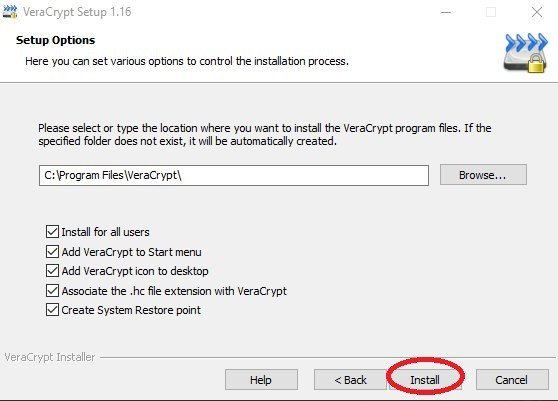
Kurulum işleminin tamamlanmasını bekliyoruz,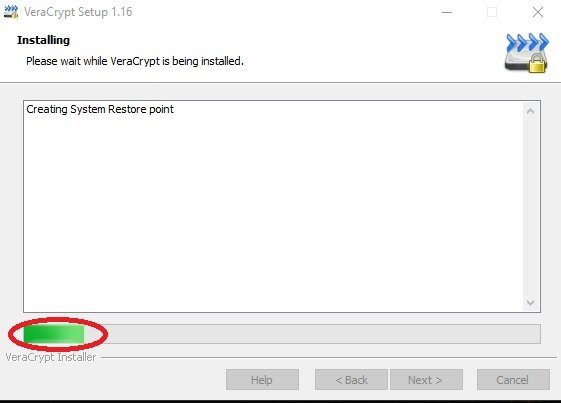
VeraCrypt has been succesfully installed penceresinde tamam bölümüne tıklayıp kurulumu sonlandırıyoruz.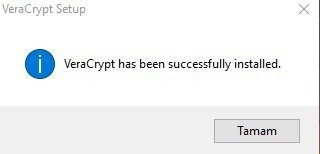
Kurulum işlemi tamamlandı, şimdi programı kullanmaya başlayabilirsiniz!
VeraCrypt iki şekil de şifreli birim oluşturmanızı sağlar.Gizli birimler ve Normal birimler.
Normal birim, erişmek için girmeniz gereken bir parola ile korur
Gizli birimler ise iki parolaya sahiptir. Gizli birimlerinize ulaşmak iki parola girmeniz gerekmektedir. Normal birim oluşturmayı ele alalım.
Programın anasayfasında birim oluştur kısmına basarak normal bir birim oluşturabilirsiniz.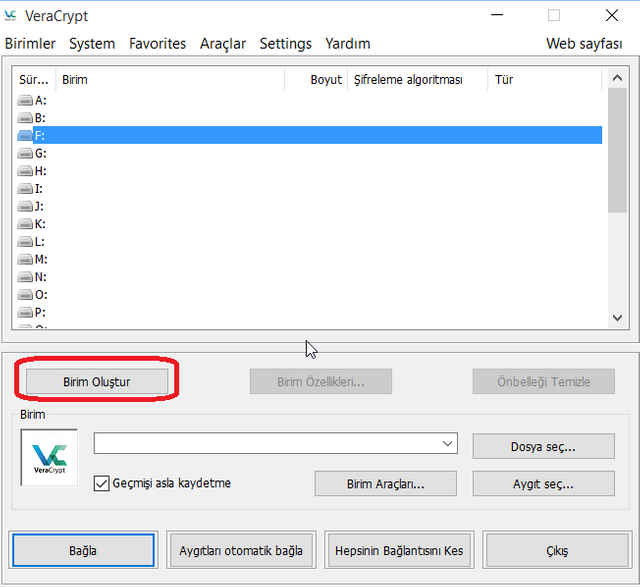
Açılan sayfada Standart Veracrypt Volume bölümünü işaretleyip daha sonrasında açılan ekran da şifrelemek istediğiniz dosyayı seçmeniz gerekmekte.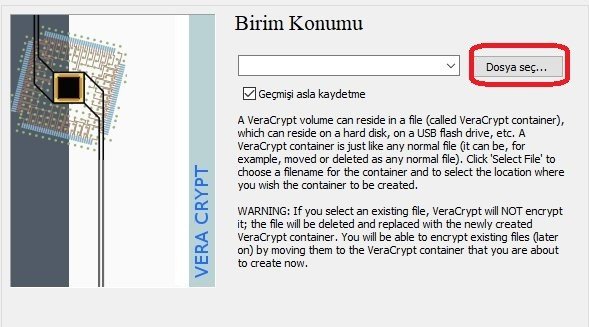
Seçimimizi yaptıktan sonra açılan pencere de istediğiniz şifreyi oluşturabilirsiniz. Şifreyi kesinlikle unutmayın, şifreyi unutursanız dosyayı da unutmanız gerek anlamına geliyor.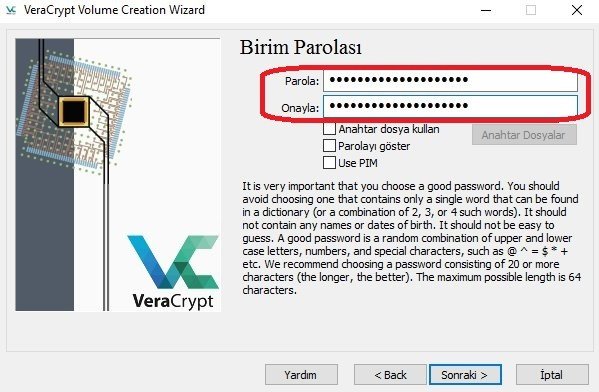
Şifremizi oluşturduktan sonra, Biçimlendire tıklamanız gerekiyor. Daha sonrasında ise şöyle bir bildirim alıcaksınız.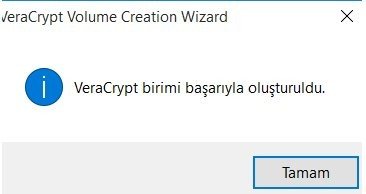
Biriminiz oluşturuldu!
Şimdi oluşturduğumuz dosyayı sisteme mount etmemiz gerekiyor. Bu işlem için ana sayfadan boş olan sürücü harflerinden birini seçmemiz gerekiyor. Seçtikten sonra Select File kısmına tıklayıp oluşturduğumuz dosyayı seçip aç diyoruz. Dedikten sonra Mountkısmına basıyoruz.
Daha sonra ise oluşturduğumuz parolamızı giriyoruz. Şu an da oluşturduğumuz dosyanız seçtiğiniz sürücüye mount olmuş durumda.
İşlemi bitirmek isterseniz aşağıda dismount kısmına tıklayabilirsiniz.
Hatırlatmalar konusuna gelicek olursak,
Settings kısmında Türkçe dahil bir çok dil seçeneği mevcut.
Veracrypt'in güvenlik fonksiyonları, güvenlik uzmanları tarafından testlere tutulmuş ve çok başarılı bir sonuç almıştır. Ancak yine de birimleriniz için kuvvetli bir parola oluşturmak sizin yararınıza olacaktır.
Daha sonra parola değiştirmek isterseniz, parola değiştir kısmından güvenle parolanızı değiştirebilirsiniz. Yukarda belirtmiştim fakat tekrar söylüyorum, PAROLANIZI ASLA UNUTMAYACAĞINIZ ŞEKİL DE OLUŞTURMANIZ GEREK. Çünkü bu işlemin geri dönüşü yok.
Resmi VERACRYPT SSS bölümüne https://veracrypt.codeplex.com/wikipage?title=FAQ bu linkten ulaşabilirsiniz.
Umarım işinize yarar, bir sonra ki yazım da görüşmek üzere :)
Posted on Utopian.io - Rewarding Open Source Contributors
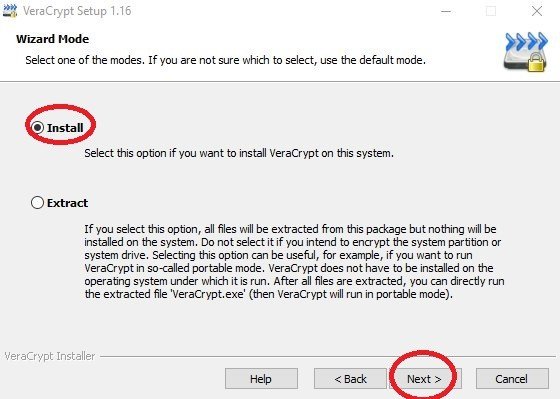
İlk utopian paylaşımın hayırlı olsun. Umuyorum kısa sürede geri dönüş olur ve bu seni daha çok paylaşmaya yönlendirir.
Teşekkür ederim güzel dileklerin için, umarım :)
güzel paylaşım olmuş umarım hedefe ulaşır
teşekkür ederim hocam
Hayırlı olsun :)
Ellerine sağlık güzel olmuş
İNŞAALLAH bol vote li olur :)
Your contribution cannot be approved yet because it is attached to the wrong repository. Please edit your contribution and fix the repository to
periodic1236/veracrypt-codeplexto reapply for approval.You can contact us on Discord.
[utopian-moderator]
I’m edit this.
Thank you for the contribution. It has been approved.
You can contact us on Discord.
[utopian-moderator]
Hey @gerginho I am @utopian-io. I have just upvoted you at 7% Power!
Achievements
Suggestions
Human Curation
Community-Driven Witness!
I am the first and only Steem Community-Driven Witness. Participate on Discord. Lets GROW TOGETHER!
Up-vote this comment to grow my power and help Open Source contributions like this one. Want to chat? Join me on Discord https://discord.gg/Pc8HG9x